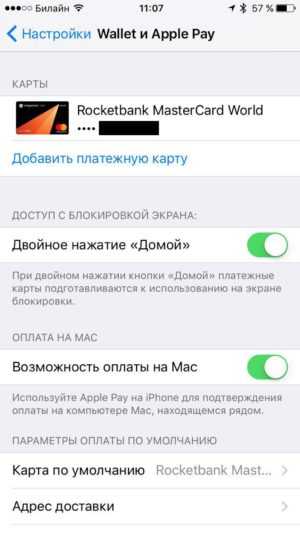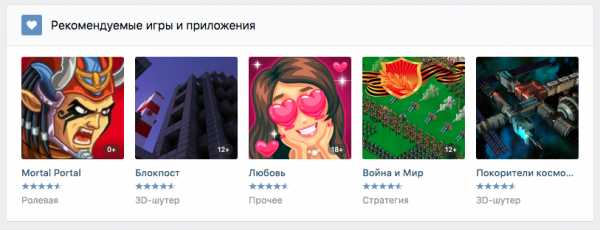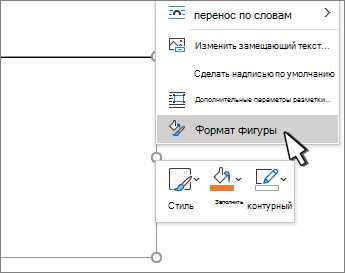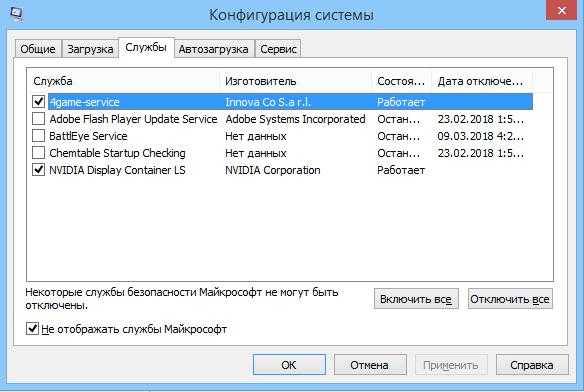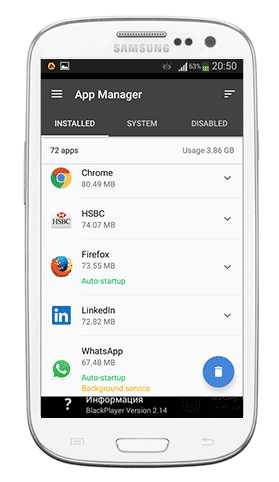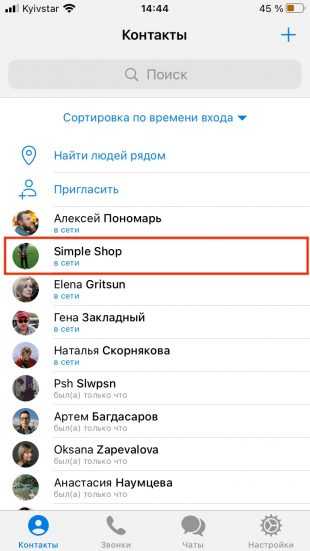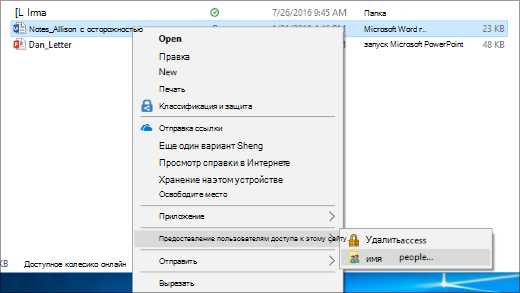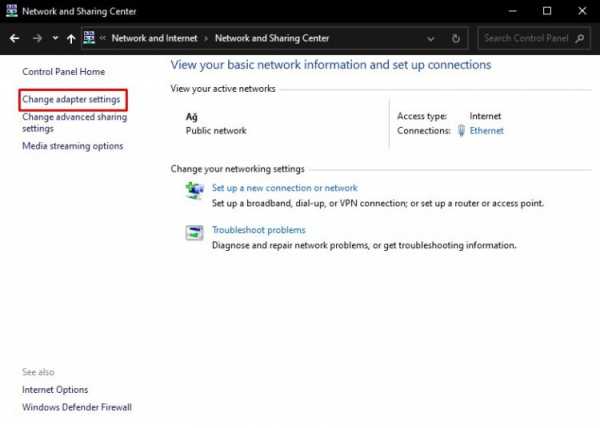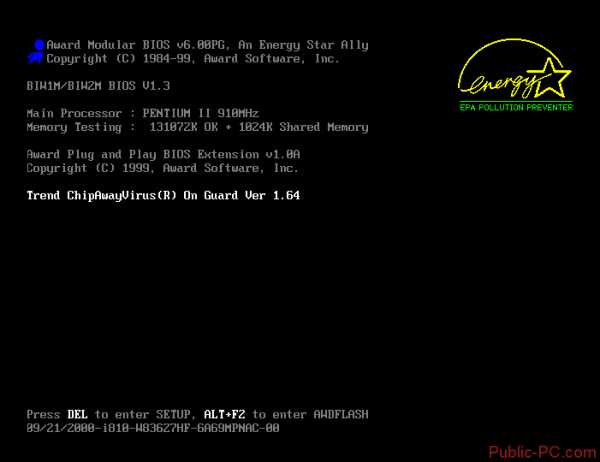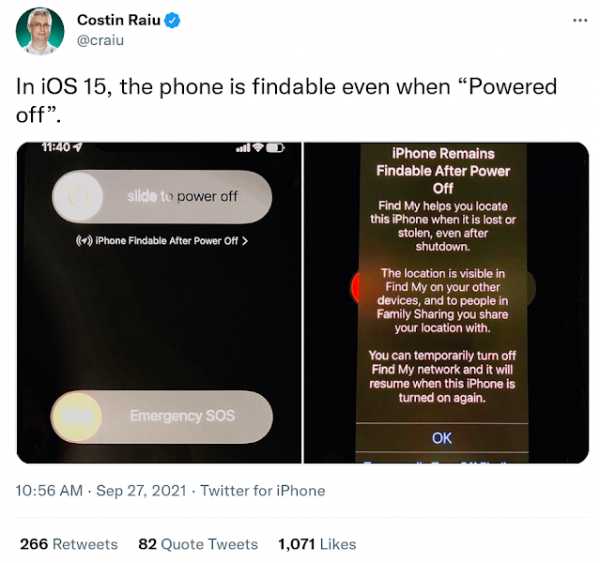Как оплатить картой через телефон айфон
Совершение покупок с помощью Apple Pay
Вы можете использовать Apple Pay для оплаты в магазинах, в приложениях, в Интернете и в других местах.
Как совершать оплату с помощью Apple Pay в магазинах и других местах
Оплата с помощью iPhone
- Чтобы использовать карту по умолчанию, сделайте следующее.
- Если на вашем iPhone есть Face ID, дважды нажмите боковую кнопку. При появлении запроса авторизуйтесь с помощью Face ID или введите код-пароль, чтобы открыть Apple Wallet.
- Если на вашем iPhone есть Touch ID, дважды нажмите кнопку «Домой».
- Чтобы открыть другие карты, нажмите на карту по умолчанию. Затем выберите новую карту и пройдите аутентификацию.
- Удерживайте верхнюю часть iPhone рядом с бесконтактным устройством считывания, пока на дисплее не появится надпись «Готово» с галочкой.
Оплата с помощью Apple Watch
- Дважды нажмите боковую кнопку.
- Ваша карта по умолчанию откроется автоматически. Прокрутите содержимое экрана вниз, чтобы выбрать другую карту.
- Удерживайте дисплей Apple Watch рядом с бесконтактным устройством чтения, пока не почувствуете легкую пульсацию и не услышите звуковой сигнал.
Оплата с помощью Apple Pay в Интернете и в приложениях
Вы можете использовать Apple Pay для оплаты через Интернет в браузере Safari2,3 и в приложениях, если Apple Pay является доступным вариантом оплаты.
- Нажмите кнопку Apple Pay или выберите Apple Pay в качестве способа оплаты.
- Для оплаты с помощью другой карты нажмите кнопку «Далее» или кнопку раскрытия меню рядом с картой по умолчанию.
- При необходимости введите свою платежную информацию, адрес доставки и контактные данные. Apple Pay сохранит эти сведения, поэтому вводить их заново не потребуется.
- Подтвердите оплату.
- iPhone или iPad с поддержкой Face ID: дважды нажмите боковую кнопку, затем пройдите аутентификацию с помощью Face ID или введите пароль.
- iPhone и iPad без поддержки Face ID: используйте Touch ID или введите пароль.
- Apple Watch: дважды нажмите боковую кнопку.
- Mac с поддержкой Touch ID: следуйте указаниям на панели Touch Bar и поместите свой палец на датчик Touch ID. Если датчик Touch ID отключен, нажмите значок Apple Pay на панели Touch Bar и следуйте указаниям на экране.
- Mac без поддержки Touch ID: подтвердите оплату на устройстве iPhone или Apple Watch c подключением Bluetooth. На всех устройствах должен быть выполнен вход под одним и тем же идентификатором Apple ID.
- Если оплата пройдет успешно, на экране появится надпись «Готово» с галочкой.
- Помимо Apple Pay, продавец также должен принимать вашу платежную карту и поддерживать вашу платежную систему.
- На территории континентального Китая использовать Apple Pay на веб-сайтах в браузере Safari можно только на совместимых моделях iPhone и iPad с последней версией iOS или iPadOS.
- В Италии для оплаты покупок в магазинах с помощью Apple Pay на iPhone и Apple Watch можно использовать карты Maestro. Карты Maestro нельзя использовать для оплаты в приложениях и на веб-сайтах. В Нидерландах карты Maestro можно добавлять на все совместимые устройства, кроме компьютеров Mac.
Информация о продуктах, произведенных не компанией Apple, или о независимых веб-сайтах, неподконтрольных и не тестируемых компанией Apple, не носит рекомендательного или одобрительного характера. Компания Apple не несет никакой ответственности за выбор, функциональность и использование веб-сайтов или продукции сторонних производителей. Компания Apple также не несет ответственности за точность или достоверность данных, размещенных на веб-сайтах сторонних производителей. Обратитесь к поставщику за дополнительной информацией.
Дата публикации:
Как оплачивать телефоном Айфон вместо карты Сбербанка? Как пользоваться Apple Pay?
Система бесконтактных платежей постоянно развивается. Обычными картами, которые нужно прикладывать к терминалам оплаты вместо того, чтобы вставлять, уже мало кого можно удивить. Но это лишь часть возможностей такого бесконтактного сервиса. Сбербанк первым на территории РФ предоставил всем своим клиентам возможность привязывать карты к сервису Apple Pay и использовать для всевозможных платежей аппараты под управлением операционной системы iOS (умные часы и смартфоны).
Содержание
Скрыть- Что такое Apple Pay?
- Требования
- Как подключить карту на Айфоне?
- Через Сбербанк Онлайн
- Через Wallet
- Как платить телефоном Айфон вместо карты?
- Преимущества и недостатки системы
Что такое Apple Pay?
Apple Pay – это специальный сервис для совершения оплаты посредством мобильной техники производства компании Apple. Он отличается простой системой управления, гарантированной безопасностью и надежностью. С его помощью можно как совершать покупки в интернет-магазинах, так и расплачиваться в обычных торговых точках. Примечательно, что информация о картах клиента хранится только на устройстве. Она никуда не отправляется и нигде, кроме смартфона или смарт-часов не сохраняется. Единственное, о чем нужно беспокоиться – это о сохранности своих устройств. Apple Pay работает с большинством современных моделей техники производства Apple, но имеет свои требования и особенности, которые нужно учитывать.
Требования
С Apple Pay могут работать модели iPhone от 6 и выше, а также Apple Watch. Главное, чтобы была в наличии функция Face ID и Touch ID. Последняя в некоторых устройствах не требуется. Уточнить, поддерживает ли устройство данный сервис или нет можно на специальной странице сайта Apple или посмотреть в списке ниже. Кроме того, должны выполняться следующие требования:
- Клиент выполнил вход в iCloud.
- Установлено приложение Apple Pay.
- У клиента есть карты MasterCard или Visa.
- На смартфоне есть приложение Сбербанка.
- У клиента есть регистрация в системе Сбербанк онлайн.
Последние два пункта могут не выполняться в зависимости от того, какой вариант подключения к сервису выбирает человек. Также, как легко заметить, система МИР не поддерживается. Это нужно учитывать еще на этапе оформления платежного средства. Кроме того, рекомендуется использовать карты типа Standard/Classic или уровнем выше (Gold, Platinum и так далее).
Какие устройства можно использовать с Apple Pay?
Apple Pay поддерживается на следующих смартфонах от рассматриваемого производителя:
- iPhone XS, XS Max, XR и
- iPhone 8 и 8 Plus.
- iPhone 7 и 7 Plus.
- iPhone 6 Plus, 6s Plus, 6 и
- iPhone SE.
Аппараты, которые работают под управлением Windows Phone или Android не поддерживаются. Впрочем, у них есть свой аналогичный сервис.
Какие карты Сбербанка можно подключить к телефону?
Сбербанк, как эмитент карты, предлагает своим клиентам обширный выбор платежных средств, которые могут работать с данным сервисом:
- Mastercard Black Edition, Gold и World Elitе.
- Visa Classic, Gold, Platinum и
- Mastercard Standard, Gold и
Как подключить карту на Айфоне?
Для того, чтобы привязать карту Сбербанка к айфону существует два основных способа: непосредственно через программу Сбербанка для смартфонов или же в сервисе Apple Wallet. Процедура подключения несколько отличается, однако результат в обоих случаях будет одинаковым.
Через Сбербанк Онлайн
Для подключения сервиса Apple Pay через мобильную программу Сбербанк Онлайн, нужно:
- Перейти на официальный сайт банка.
- Загрузить и установить соответствующее приложение (подключение производится только на смартфоне). Найти требуемое программное обеспечение можно в нижней части основной страницы сайта банка.
- Открыть приложение через сервис Touch ID.
- Откроется главная страница приложения. На ней нужно обращать внимание только на перечень доступных карт.
- Выбрать нужную карту, к которой планируется подключать сервис Apple Pay.
- Нажать на вариант меню с подключением нужного сервиса.
- Добавить выбранную карту в кошелек Apple.
- Выбрать вариант устройства, с которого планируется совершать платежи. Предлагается непосредственно смартфон под управлением iOS и Apple Watch (умные часы).
- Проверить данные и согласиться с условиями/правилами сервиса.
- После этого карта будет добавлена в Wallet (кошелек) от Apple и ею можно будет оплачивать товары/услуги используя не платежное средство, а сам телефон (или часы).
Через Wallet
Второй способ подключения – через Wallet:
- Открыть приложение на мобильном устройстве.
- Выбрать пункт «Добавить карту».
- Навести камеру на карту, которую нужно добавить в кошелек.
- Проверить данные платежного средства.
- Заполнить дополнительную информацию (имя-фамилию клиента, срок действия карты, CVC код и так далее).
- Согласиться с правилами и условиями сервиса.
- Ввести проверочный код, который придет в СМС-уведомлении от Сбербанка.
- В дальнейшем карту можно использовать для совершения платежей посредством смартфона точно так же, как и в описанном выше варианте.
Как платить телефоном Айфон вместо карты?
Платить айфоном как картой Сбербанка очень просто:
- Зайти в приложение Сбербанка.
- Перейти к управлению Apple Wallet.
- Выбрать нужную карту.
- После этого можно просто прикладывать смартфон к платежному терминалу и оплата будет произведена точно так же, как и при использовании карты.
Есть и альтернативный вариант. Можно открыть приложение Apple Wallet и уже в нем выбрать нужную карту. Общий принцип и функции не изменяются вне зависимости от понравившегося способа активации карты для оплаты. Следует лишь отметить тот факт, что пользоваться Apple Wallet несколько удобнее за счет его узкой специализации, но это скорее дело привычки, чем действительно реальное преимущество.
Преимущества и недостатки системы
У системы только один недостаток – при утере телефона, если кто-то сможет получить к нему доступ (взломать), он автоматически получит доступ и ко всем платежным картам клиента. Правда, для этого ему еще придется взламывать само приложение, что очень непросто. Других недостатков нет. Из преимуществ следует выделить следующее:
- За использование данного сервиса не нужно платить.
- Не нужно носить с собой платежные средства. Все карты можно сохранить в Wallet.
- Быстрый и простой способ оплаты любых товаров и услуг.
- Можно оплачивать в любых терминалах, поддерживающих функцию бесконтактных платежей.
- Для совершения оплаты не требуется подключение к интернету. Данные хранятся только на смартфоне клиента и никуда не передаются. При оплате смартфон отправляет сигнал, идентичный тому, который отправляется с карты клиента.
Как настроить и пользоваться Apple Pay. Как оплачивать Айфоном?
В городе современного мира у нас практически пропадает потребность в том, чтобы использовать бумажные деньги или кошелек, ведь оплату всегда можно провести с помощью смартфона, также в нем можно найти нужные карты для скидок или промокоды. Если вы еще не используете Apple Pay сегодня мы расскажем вам о плюсах и минусах этой системы, а также поможем вам настроить эту функцию на вашем телефоне, чтобы больше (почти) не носить с собой кошелек.
Если вы стали наблюдать проблемы при использовании Apple Pay, для устранения любых имеющихся неполадок iPhone можно обратится в сервисный центр iLab.
Плюсы и минусы использования Apple Pay
Почему Apple Pay пользуется большинство владельцев iPhone? Да все просто, это удобно оплачивать Айфоном или Apple Watch. Простая функция от Apple, которая сочетает в себе довольно простой способ оплаты, с помощью смартфона, что в наше время не покидает наших рук.
Плюсы:
- Быстрая оплата
- Никакого лишнего багажа в виде кошелька сумке
- Можно просто настроить под себя/добавить несколько карт
- Защита отпечатком/Face ID Никто не похитит вашу карту (только смартфон)
Все, что вам нужно сделать при использовании Apple Pay просто расположить свой телефон на панели терминала NFC- карты и приложить палец к сенсорному датчику отпечатка вашего айфона, или же посмотреть на устройство (если у вас девайс нового поколения с Face ID).
Минусы:
- Иногда нужно несколько раз приложить палец (в устройствах, которые не оснащены Face ID. С Face ID нужно подбирать ракурс)
- Невозможность использовать функцию с разряженным устройством
- При потере смартфона использование функции невозможно
- Не у всех терминалов есть функция считывания.
Но все же ощутимых плюсов с этой технологией больше, поэтому мы предлагаем вам помощь с настройкой вашего электронного кошелька.
Как добавить карты в Apple Pay
На самом деле, настроить оплату Apple Pay очень просто, если следовать инструкции.
Для этого вам нужно:
1. Разблокируйте ваш айфон
2. Откройте приложение Wallet (ранее Passbook) на вашем айфоне
3. Сверху найдите знак "+" и нажмите на него
4. С помощью камеры считайте данные вашей карты
5. Подтвердите действе введя пароль
6. Завершите добавление подтверждением.
Также в айфон можно добавлять карты с помощью приложений банков. В Украине, на сколько мы знаем, такие используют «Приват 24», «Ощадбанк», а также «Монобанк».
Как использовать Apple Pay
Пользоваться терминалом для оплаты с Apple Pay тоже довольно легко, если привыкнуть к этому.
Для того, чтобы использовать оплату Apple Pay в магазине вам нужно:
1. Уточнить, поддерживает ли терминал такую оплату
2. Поднести ваш айфон к терминалу задней панелью
3. Подтвердить оплату
Примечание! Если у вас iPhone с Touch ID нужно положить палец на Touch ID (но не нажимать кнопку «Домой»). Если же у вас более новая версия нажмите боковую кнопку телефона и позвольте смартфону подтвердить ваш портрет с помощью Face ID.
Чтобы использовать при оплате другую карту, вам просто нужно выбрать ее перед подтверждением.
Оплата с помощью Apple Watch
Apple Pay также совместим со смарт-часами Apple Watch. И вы с легкостью можете настроить оплату с использованием этого своего девайса.
Для этого вам нужно:
1. Открыть приложение «Apple Watch» на своем айфоне
2. Открыть вкладку «Мои часы»
3. Перейти в «Кошелек», а затем выбрать Apple Pay
4. Далее нужно нажать на «Добавить»
5. И подтвердить действие кнопкой «Далее»
6. После этого нужно ввести данные со своей карты
7. Затем подтвердить действие.
Чтобы использовать Apple Pay с Apple Watch вам нужно просто преподнести девайс к терминалу и дважды нажать боковую кнопку. Далее нужно удерживать устройство, покуда не услышите сигнал/вибрацию, которые подтвердят вашу оплату.
Как использовать Apple Pay в онлайн-магазинах
Вы можете использовать свой Apple Pay в различных онлайн-магазинах или браузерах, как Safari.
Для этого нужно:
1. При покупке выбрать «Купить с Apple Pay»
2. Ввести нужные данные
3. Подтвердить операцию с помощью Face ID/Touch ID
Оплата через iMessage
В айфонах, начиная от версии iPhone X, вы можете отправлять платежи напрямую через iMessage.
Для этого нужно:
1. Нажать символ «A» (слева от текстового поля)
2. Зажать иконку Apple Pay
3. Вести нужную сумму
4. Подтвердить действие с помощью Touch ID или Face ID
Внимание! Внимательно проверяйте данные платежей перед отправкой.
Как добавить карту и оплатить покупку через Apple Pay
Технология Apple Pay работает в России с 2016 года. Это современный и безопасный способ бесконтактной оплаты. Смартфон используется вместо банковской карты — покупки оплачиваются за несколько секунд. Данные банковской карты не передаются, поэтому никто не сможет украсть их. Разберемся, как привязать карту и настроить оплату смартфоном.
Работает в моём банке?
На середину 2017 года Apple Pay работает в России с картами следующих банков:
- Банк «АК БАРС»,
- Банк «Альфа-Банк»,
- Банк «Бинбанк» (кредитные и дебетовые карты Mastercard, включая карты, выпущенные банком «МДМ банк»),
- Банк «Открытие»,
- Банк «Раунд»,
- Банк «Санкт-Петербург» (кредитные и дебетовые карты Mastercard),
- Карта «Билайн» (предоплаченные карты Mastercard),
- РНКО «Платежный центр» (ООО) (предоплаченные карты Mastercard),
- Банк «Газпромбанк»,
- Карта «Кукуруза» (предоплаченные карты Mastercard),
- Московский Индустриальный банк (кредитные и дебетовые карты Mastercard),
- Банк «МТС Банк»,
- Банк «Промсвязьбанк» (кредитные и дебетовые карты Mastercard),
- Банк «Райффайзенбанк»,
- Банк «Рокетбанк»,
- Банк «Русский Стандарт» (кредитные и дебетовые карты Mastercard),
- Сбербанк (карты Visa Electron добавлять нельзя),
- Банк «Тинькофф Банк»,
- Банк «Точка» (дебетовые карты Mastercard),
- Банк «ВТБ 24»,
- «Яндекс.Деньги» (предоплаченные карты Mastercard).
Со временем будут появляться и новые банки.
Список стран, где работает Apple Pay.Мой телефон поддерживается?
Для начала настройки убедитесь, что ваше устройство поддерживает NFC. Это технология беспроводной передачи данных с радиусом около 10 см. Список устройств Apple с поддержкой бесконтактных платежей:
- iPhone 5, iPhone 5s (только в сочетании с Apple Watch),
- iPhone 7, iPhone 7 Plus,
- iPhone 6s, iPhone 6s Plus,
- iPhone 6, iPhone 6 Plus,
- iPhone SE,
- iPad Pro,
- iPad (5-го поколения),
- iPad Air 2,
- iPad mini 4,
- iPad mini 3,
- Apple Watch Series 2,
- Apple Watch Series 1,
- Apple Watch (1-го поколения),
- MacBook Pro с датчиком Touch ID,
- Компьютер Mac модели 2012 г. или более поздней в сочетании с iPhone с поддержкой Apple Pay или Apple Watch.
На устройстве должна стоять последняя версия операционной системы (iOS, watchOS или macOS).
Как привязать карту?
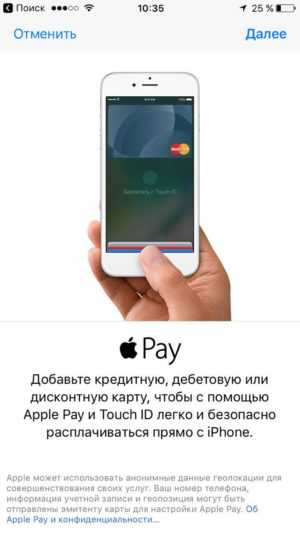
Для начала нужно добавить свою банковскую карту в программу Wallet. Чтобы это сделать, у вас должен быть аккаунт в Apple ID, выполнен вход в iCloud и включен Touch ID. На часах должна быть включена функция распознавания запястья.
- Откройте программу Wallet на iPhone а нажмите на кнопку «Добавить платежную карту». В последних версиях iOS нужно нажать на иконку плюса. На iPad нужно зайти в «Настройки — Wallet и Apple Pay». Для добавления карты на iWatch откройте программу Watch на iPhone и перейдите на вкладку «Мои часы», затем выберите «Wallet и Apple Pay». На MacBook зайдите в «Системные настройки — Wallet и Apple Pay».
- Отсканируйте карту с помощью фотокамеры или введите данные карты вручную. Нажмите «Далее».
- Банк проверит, можно ли использовать эту карту с Apple Pay. Если потребуется, банк запросит дополнительную информацию.
- После проверки карты банком нажмите «Далее». Готово.
Максимум добавляется 8 карт. На каждое устройство карта добавляется отдельно.
Как оплачивать?
Для оплаты покупки в магазине, убедитесь, что терминал работает с технологией бесконтактных платежей PayPass. Для этого найдите на терминале один из символов:
Чтобы оплатить покупку картой по умолчанию, положите палец на датчик Touch ID и поднесите iPhone терминалу на расстоянии 2,5 см. Когда на экране появится надпись «Готово», можно убирать смартфон. Если хотите выбрать другую карту, подносите смартфон к терминалу без пальца на датчике, выберите карту и после этого подтвердите покупку отпечатком пальца.
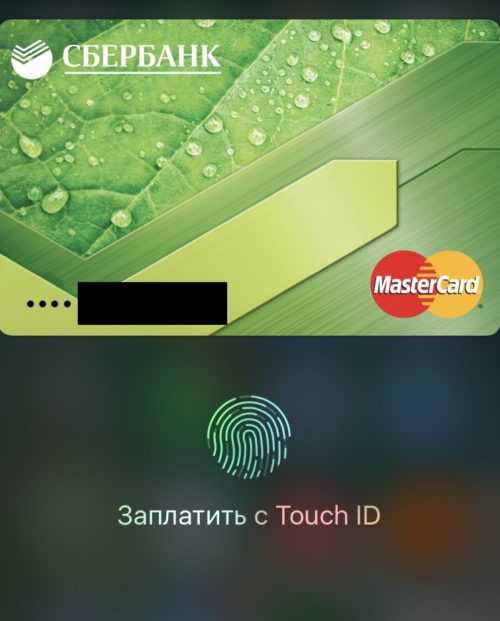
iWatch: дважды щёлкните боковую кнопку и поднесите дисплей часов на расстоянии 2,5 см к терминалу. Для переключения карты смахните влево или вправо. Подождите, пока не почувствуете легкую пульсацию.

Если терминал запросит тип карты — кредитная или дебетовая, выберите кредитная. Если потребуется ввести последние 4 цифры номера карты, найдите в настройках карты в Wallet номер учетной записи устройства.
Для оплаты крупных сумм потребуется ввести ПИН-код или поставить подпись на чеке.
Для оплаты НЕ требуется подключение к интернету.
Комиссия для покупателей отсутствует.
В iOS можно запустить Apple Pay заранее, чтобы выбрать карту и в момент покупки нажать на сканер отпечатка пальцев. Для этого на заблокированном экране два раза нажмите на кнопку «Домой». Если ничего не происходит, включите двойное нажатие «Домой» в «Настройки — Wallet и Apple Pay».
Ограничения на использование Apple Pay в зависимости от устройства:
Устройство | Магазины | Программы | Веб-сайты (через Safari) |
|---|---|---|---|
iPhone | + | + | + |
iPad | + | + | |
MacBook с Touch ID | + | ||
Mac (с iPhone/iWatch) | + | ||
iWatch | + | + | + |
По словам главы Сбербанка Германа Грефа, в России сеть терминалов поддерживающих Apple Pay даже больше, чем в США. Хотя в США система работает с 2014 года. Теперь вы можете добавить все свои карты в телефон и даже не брать с собой кошелек.
Apple правда добавила карты «Мир» для оплаты Apple ID? — Wylsacom
Российские средства массовой информации один за другим начали плодить новость, согласно которой Apple добавила карты «Мир» для оплаты в Apple ID (не путайте с Wallet и Apple Pay — это разные вещи). Вот парочка из них:
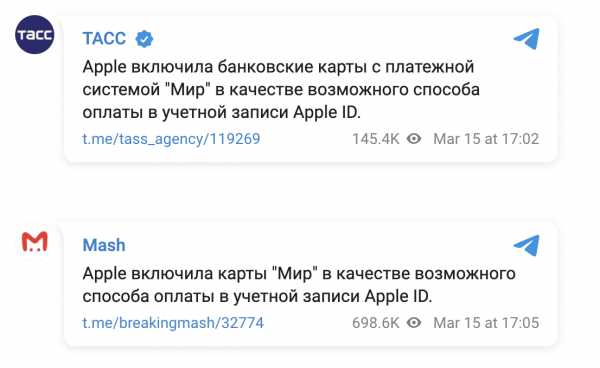
В качестве подтверждения ссылаются на страницу службы поддержки Apple. Там указано несколько способов, среди которых есть и «Мир»:
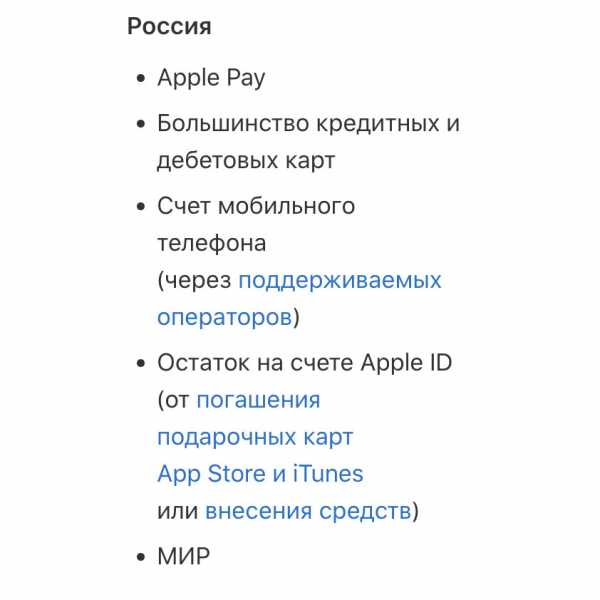
Но это всё фейк.
У Apple действительно указан этот способ оплаты. Об этом говорится на странице с 15 декабря 2021 года, о чём свидетельствуют данные о странице. Также мы подняли архив и выяснили, что информация о картах «Мир» в способах оплаты указана ещё в ноябре 2021 года.
Также при добавлении новой карты в Apple ID уже давно есть карта «Мир» в качестве способа оплаты. Вот, например, скриншот, который я сделал в ноябре 2021 года:
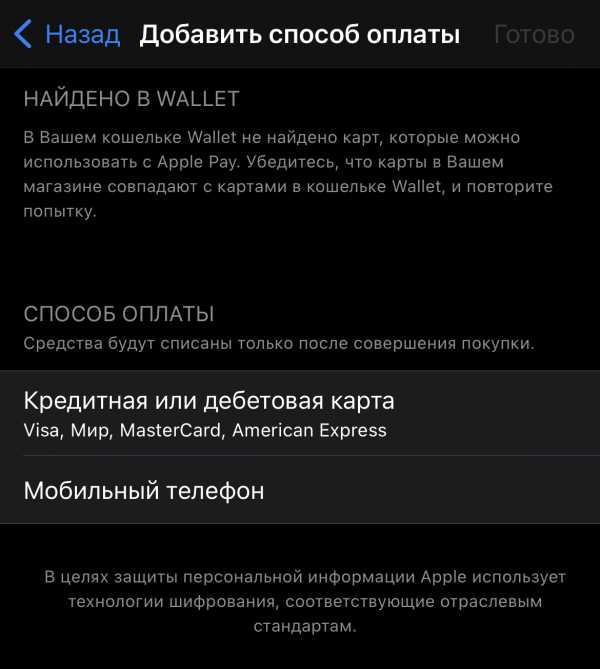
Скриншот я делал для этого текста:
Картами «Мир» теперь можно оплачивать покупки в приложениях и подписки на устройствах Apple
По каким-то причинам у Apple ни одна из карт платёжной системы «Мир» не подходит для оплаты Apple ID. При попытке привязать её появляется следующее сообщение:
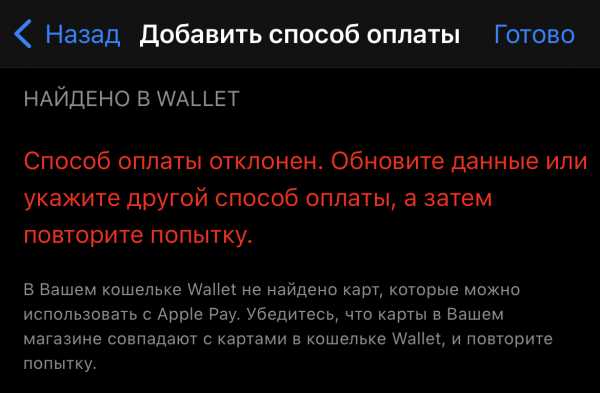
С чем связана невозможность привязать карты «Мир», нам неизвестно. Возможность вроде как есть, но воспользоваться картой не удаётся.
К слову, к Apple Pay подключить эти карты можно, о чём Костя писал прошлым летом:
Наконец-то карты «Мир» можно добавить в Apple Pay
Apple Pay не работает с картами «Мир»
Карты платёжной системы «Мир» можно добавить в Apple Pay. Но такая функция реализована не у всех банков. Например, карты «Сбербанка» и «Тинькова» можно, а «Альфа-Банка» — нет.
Как работает сервис с картами «Мир» других банков, мне неизвестно.
У меня не работает Apple Pay
Это возможно в нескольких случаях:
- Вы пытаетесь использовать сервис с картами платёжных систем Visa или Mastercard.
- Вы — клиент банка, попавшего под «блокирующий» пакет санкций (ВТБ,
«Открытие», «РГС Банк», «Саровбизнесбанк», «БМ-Банк», «Совкомбанк», «Новикомбанк» или «Промсвязьбанк»). - Вы пытаетесь оплатить покупку через терминал одного из банков, попавших под «блокирующий» пакет санкций (скорее всего, речь о ВТБ).
Как оплачивать Apple ID
Об этом я писал ранее:
Как просто покупать приложения и оплачивать подписки в App Store и Google Play в России
Как платить Apple Pay в России в 2022 под санкциями | AppleInsider.ru
После того как MasterCard и Visa перестали обслуживать карты российских банков, а вместе с ними и Apple Pay, пользователи iPhone буквально впали в транс. Ведь это означало, что платить телефоном за покупки больше не выйдет. Масла в огонь начали подливать продавцы в магазинах, которые теперь просят использовать банковскую карту, а также сервисы и службы доставки, исключившие кнопку Apple Pay из своих приложений в принципе. Из-за этого могло сложиться полное впечатление, что платить Айфоном в России больше нельзя. Но это далеко не так.
 Apple не отключала Apple Pay в России, и им можно пользоваться как раньше. Ну, почти
Apple не отключала Apple Pay в России, и им можно пользоваться как раньше. Ну, почтиApple не отключала Apple Pay в России, и им можно пользоваться как раньше. Ну, почти
Обязательно подписывайтесь на наш канал в Яндекс.Дзене. Во-первых, это бесплатно, а, во-вторых, тут каждый день выходят эксклюзивные статьи, которые не попадают на сайт.
Да, не буду лукавить, Apple Pay в России больше не работает с картами Visa и MasterCard. Однако их отключила не Apple, а сами платёжные системы. Дело в том, что компания берёт комиссия за транзакции, но идёт напрямую к ней, а не оседает на счетах банков-прокладок, то есть — сразу за границу. А поскольку Visa и MasterCard в России остановили трансграничные операции, то и продлить работу Apple Pay у нас в стране не удалось.
Как привязать Мир к Apple Pay
Но ведь остаются карты Мир. Apple подключила их к Apple Pay ещё в прошлом году, заключив соглашение с Национальной системой платёжных карт (НСПК), которая занимается их обслуживанием. Она продолжает работать в России, да и санкции на неё никто не накладывал. Поэтому проблем с тем, чтобы отправить Apple комиссию за платёж через Apple Pay, у НСПК нет. А значит, нет и причин отключать оплату картой Мир при помощи iPhone.
- Перейдите в приложение Wallet на iPhone;
- Нажмите кнопку «+» в правом верхнем углу;
Apple Pay работает с картами Мир даже под санкциями, но только в России
- Здесь выберите «Дебетовая или кредитная карта»;
- Нажмите «Ввести данные карты вручную»;
Привяжите карту Мир к Apple Pay и оплачивайте покупки Айфоном и дальше
- Введите номер карты, срок действия и трёхзначный код с задней части карты;
- Подтвердите привязку карты кодом из SMS и назначьте карту по умолчанию.
Роскомнадзор начал блокировку Instagram. Отключат ли WhatsApp в России?
Кто бы что ни говорил, но вы можете не только расплачиваться через Apple Pay картами Мир, которые привязали раньше, но и привязывать к платёжному сервису новые карты, выпущенные сейчас. Правда, учитывайте, что не все банки позволяют это делать. Например, карты Мир от Альфа-банка к Apple Pay не привязываются, потому что у банка не было заключено соответствующее соглашение, а теперь это стало попросту невозможным.
Большинство популярных банков в РФ позволяют привязать карту Мир к Apple Pay без каких-либо проблем. Выше я показал, как это делается, на примере банка Тинькофф (других карт Мир у меня всё равно нет), но вы можете использовать другие. Тем более, что ваши действия будут одинаковыми, вне зависимости от того, карту какого банка вы пытаетесь привязать.
Apple Pay в России работает?
Apple Pay с картами Мир работает и в онлайне, и в офлайнеApple Pay с картами Мир работает и в онлайне, и в офлайне
Эта карта будет работать для платежей везде — и в офлайне, и в онлайне. Будет работать до тех пор, пока Apple не разорвёт соглашение с НСПК, а это вряд ли случится, учитывая, что компания не закрывала своё юридическое лицо в России и, откровенно говоря, вряд ли всерьёз собирается уходить с нашего рынка. Всё-таки Россия — это второй (если уже не первый) рынок в мире, где Apple Pay пользуется такой популярностью, и терять его было бы глупо.
Да, Apple остановила поставки своей техники в Россию, но совершенно точно, что это временное явление. Компания просто не знает, по каким ценам возить к нам свою продукцию, учитывая, что курс рубля довольно сильно проседает последние несколько дней, а торги на бирже остановлены до 18 марта. Вторая причина — это проблемы с логистикой, ведь Apple возит свою электронику на самолётах, а теперь маршрут сильно затруднился из-за взаимных запретов РФ и ЕС.
Чем заменить Ютуб, ТикТок, Инстаграм и Ватсап в России
Несмотря на то что многие онлайн-сервисы отказались принимать платежи через Apple Pay в России, пусть даже вы используете карту Мир, осталось ещё немало тех, кто не чинит пользователям препятствий для оплаты Айфоном. Например, интернет-магазины М.Видео и Эльдорадо по-прежнему принимают Apple Pay при условии, что в качестве карты списания используется карта Мир. Так что проблем с этим нет.
Ну, а если онлайн-магазин, который выбираете вы, не работает с Apple Pay, вы можете воспользоваться двумя альтернативными системами платежей. Это SberPay и СБП. SberPay не поддерживает NFC на iPhone, но в онлайне работает просто прекрасно. Обязательно почитайте, пользоваться SberPay проще, чем вы думаете. А СБП — это методика оплаты, разработанная Национальной системой платёжных карт, которая позволяет платить и онлайн, и офлайн — сканируя QR-код.
Лайфхак: как вернуть карты «Мир» в Apple Pay
24 марта Apple ограничила возможность бесконтактной оплаты картами платёжной системы «Мир» с помощью iPhone и Apple Watch. Новые карты в Apple Pay добавить не получалось, а уже привязанные перестали работать. Но пользователи нашли необычный способ заново привязать карты и пользоваться ими для оплаты.
Нужно сначала перевести iPhone в режим пропажи, а потом восстановить доступ к смартфону. Для этого:
- Перейдите на сайт icloud.com и войдите в учётную запись, которая используется на iPhone.
- Откройте раздел «Найти iPhone».
- В списке доступных устройств выберите нужный смартфон и нажмите на него.
- В открывшемся окне выберите «Режим пропажи».
- Подождите несколько секунд, пока возле названия устройства не отобразится плашка «Режим пропажи».
После этого на iPhone появится требование ввести пароль от Apple ID. Также может потребоваться ввести код с другого устройства, если включена двухфакторная аутентификация.
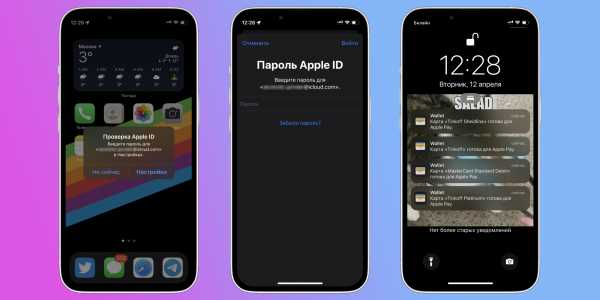
Пройдя авторизацию, вы увидите уведомления от Wallet об успешном добавлении карт. Visa и Mastercard использовать для оплат в магазинах не получится, а вот по «Миру» платежи проходят.
При желании те же действия можно повторить с Apple Watch, чтобы бесконтактная оплата заработала и на часах тоже.
Стоит отметить, что такой метод сработает только с ранее добавленными картами: привязать новую уже не получится. Кроме того, существует вероятность, что Apple исправит этот обходной путь в ближайшее время и он тоже перестанет работать, но на момент публикации Лайфхакеру удалось подтвердить его работоспособность.
Обновление: добавленные таким образом карты снова перестают работать спустя несколько часов. Процедуру можно повторить, и карты вернутся, но тоже только на время. Этот способ выручит, если вы забыли физическую карту дома, но не подойдёт для постоянного использования.
Читайте также 🧐
покупок с помощью Apple Pay — Служба поддержки Apple (RU)
Вы можете расплачиваться с помощью Apple Pay в магазинах, приложениях, на веб-сайтах и т. д.
Как расплачиваться с помощью Apple Pay в магазинах и других местах
iPhone-платежи
- Чтобы использовать карту по умолчанию:
- Если на вашем iPhone есть Face ID, дважды нажмите боковую кнопку.При необходимости выполните аутентификацию с помощью Face ID или введите код, чтобы открыть приложение Apple Wallet.
- Если на вашем iPhone есть Touch ID, дважды нажмите кнопку «Домой».
- Чтобы использовать другую карту, коснитесь карты по умолчанию, чтобы просмотреть другие карты. Коснитесь новой карты и выполните аутентификацию.
- Поднесите верхнюю часть iPhone к бесконтактному считывателю, пока на дисплее не появится значок «Готово».
Платежи с Apple Watch
- Дважды щелкните боковую кнопку.
- Вкладка по умолчанию будет открыта автоматически. Прокрутите вниз, чтобы выбрать другую вкладку.
- Поднесите дисплей Apple Watch к бесконтактному считывателю, пока не почувствуете легкое касание и не услышите звуковой сигнал.
Как платить с помощью Apple Pay онлайн или в приложениях
Вы можете оплатить онлайн с помощью Apple Pay в Safari 2,3 или в приложениях, если Apple Pay доступен в качестве способа оплаты.
- Нажмите кнопку Apple Pay или выберите Apple Pay в качестве способа оплаты.
- Чтобы оплатить другой картой, нажмите кнопку «Далее» или кнопку меню «Развернуть» рядом с картой по умолчанию.
- При необходимости введите платежную информацию, информацию о доставке и контактную информацию. Apple Pay сохраняет эту информацию, поэтому вам не нужно вводить ее снова.
- Подтвердить платеж.
- iPhone или iPad с Face ID: дважды нажмите боковую кнопку, затем используйте Face ID или пароль.
- iPhone или iPad без Face ID: используйте Touch ID или пароль.
- Apple Watch: дважды нажмите боковую кнопку.
- Mac с Touch ID: следуйте инструкциям на панели Touch Bar и приложите палец к Touch ID. Если Touch ID отключен, коснитесь значка Apple Pay на панели Touch Bar и следуйте инструкциям на экране.
- Mac без Touch ID: подтвердите платеж на iPhone или Apple Watch, подключенных через Bluetooth. Убедитесь, что вы входите в систему с одним и тем же Apple ID на всех своих устройствах.
- При успешной оплате на экране появится сообщение Готово и галочка.
- Помимо приема Apple Pay, продавец должен принять вашу платежную карту и платежную сеть.
- В материковом Китае вы можете использовать Apple Pay онлайн только в браузере Safari на совместимом iPhone и iPad с последней версией iOS или iPadOS.
- В Италии можно расплачиваться в магазинах с помощью iPhone и Apple Watch с помощью Apple Pay с помощью карты Maestro. Вы не можете расплачиваться картой Maestro в приложениях или на сайтах. В Нидерландах вы можете добавить карту Maestro на все совместимые устройства, кроме вашего Mac.
Информация, предоставленная в отношении продуктов сторонних производителей или сторонних веб-сайтов, которые не контролируются и не тестируются Apple, не является рекомендацией. Apple не несет ответственности за выбор, работу или использование сторонних сайтов или продуктов.Apple не делает никаких заявлений относительно точности или надежности сторонних веб-сайтов. Пожалуйста, свяжитесь с поставщиком для получения дополнительной информации.
Дата публикации:
.Как пользоваться Apple Pay? Как работает
Apple Pay — это способ осуществления платежей как в стационарных магазинах, так и в Интернете с помощью устройств Apple. Как настроить Apple Pay? Как добавлять и удалять карты в Apple Pay? Предлагаем вам ознакомиться с нашим руководством.
Apple Pay — где можно использовать?
Apple Pay можно использовать везде, где есть возможность совершать платежи с помощью терминалов, принимающих бесконтактные платежи, например, в канцелярских магазинах, торговых автоматах с закусками или другими продуктами, а также в такси.
Вы также можете использовать этот метод для оплаты покупок в Интернете. Обязательным условием является использование браузера Safari на iPhone, iPad или Mac. При использовании Apple Pay нет необходимости заполнять платежные формы, но стоит отметить, что не все интернет-магазины позволяют использовать эту опцию.
Apple не взимает комиссию за использование Apple Pay.
Безопасна ли Apple Pay?
На сайте Apple можно прочитать, что реквизиты платежной карты, добавленной в эту услугу, не хранятся ни в памяти устройства, ни на серверах компании.Более того, эти данные даже не передаются продавцу, потому что в транзакциях используется уникальный код.
Также стоит добавить, что при использовании платежной карты для транзакций до 100 злотых не требуется вводить PIN-код, что представляет определенный риск - такие транзакции может выполнять любой, кто получит карту .
Apple Pay каждый раз требует авторизацию. Чтобы оплатить с помощью iPhone, все, что вам нужно сделать, это дважды нажать боковую кнопку и пройти аутентификацию с помощью Face ID или ввести код.Для моделей с Touch ID нужно приложить палец к датчику отпечатков пальцев. Затем поднесите смартфон ближе к терминалу. При оплате Apple Watch необходимо дважды нажать боковую кнопку на разблокированных часах. Стоит добавить, что Apple Pay не требует прикосновения к платежному терминалу, что особенно актуально во времена вездесущего коронавируса.
Как настроить Apple Pay? Как добавить карту?
Apple Pay не требует загрузки дополнительных приложений.Эта функция встроена в операционные системы iPhone, iPad, Apple Watch и компьютера Mac. Также следует проверить, участвует ли банк, услугами которого мы пользуемся, в программе Apple Pay. Список банков доступен на сайте Apple.
Чтобы добавить дебетовую или кредитную карту в Apple Pay на iPhone:
Откройте приложение Wallet.
В правом верхнем углу нажмите кнопку Добавить.
Выберите Дебетовая или Кредитная карта.
Затем выберите эмитента карты и нажмите «Далее» на следующем экране.
В следующих шагах следуйте инструкциям на экране. Способ добавления карты зависит от ее эмитента. При добавлении карты обычно требуется верификация, например, путем ввода кода, который банк присылает в СМС.
Как настроить сервис Apple Pay на других устройствах описано на сайте Apple.
Первая добавленная карта становится картой по умолчанию. После добавления нескольких карт в приложение «Кошелек» вы можете выбрать, какая из них будет вашим первым выбором.На iPhone самый простой способ — нажать и удерживать вкладку, которую вы хотите использовать по умолчанию, а затем перетащить ее в конец списка.
Чтобы изменить карту по умолчанию на Apple Watch, просто откройте приложение Watch на iPhone и выберите вкладку «Мои часы». Затем нажмите «Кошелек» и «Apple Pay», а также «Карта по умолчанию» и выберите новую карту.
Как платить с помощью Apple Pay?
Чтобы использовать Apple Pay для бесконтактных платежей, достаточно пройти аутентификацию описанным выше способом и поднести iPhone или дисплей Apple Watch к терминалу.
Для оплаты покупок в Интернете просто выберите Apple Pay в качестве способа оплаты, а на следующем шаге выберите карту, через которую будет осуществляться транзакция. Затем аутентифицируйтесь. В случае с iPhone, iPad и Apple Wachta это делается так же, как и для бесконтактных платежей. На Mac вы можете использовать сканер отпечатков пальцев с Touch ID. На компьютере без Touch ID оплата подтверждается через iPhone или Apple Watch, которые подключены к компьютеру по Bluetooth и авторизованы в той же учетной записи Apple ID, что и Mac.
Пользоваться Apple Pay очень просто. Не нужно брать с собой кошелек или платежную карту, это очень удобно и к этому можно быстро привыкнуть. Другой аргумент заключается в том, что Apple Pay безопаснее, чем традиционная платежная карта. Дайте мне знать в комментариях, что вы думаете об этом способе оплаты.
.90 000 Apple Pay в Польше — как расплачиваться iPhone с помощью NFC?
Популярность Apple Play в Польше продолжает расти, как и во всем мире. Это связано, в том числе, с растущим числом пользователей Apple в стране, а также с удобством решения для оплаты по телефону. Давайте узнаем, как можно совершать платежа с помощью магазина Apple Pay в Польше в зависимости от модели телефона, а также проверим, карты каких банков поддерживает Apple Pay и каковы прогнозы экспертов по дальнейшему развитию этой технологии.
Чип NFC - ключ для телефонных платежей
Чтобы воспользоваться функцией мобильных платежей, в первую очередь является так называемым nfc iPhone , т.е. смартфон, оснащенный чипом NFC. Чип NFC (сокращение от Near Field Communication) обеспечивает бесконтактный обмен зашифрованной информацией, когда два устройства (например, iPhone и платежный терминал), использующие эту технологию, находятся рядом. Apple начала оснащать свои знаменитые смартфоны чипом NFC, , начиная с iPhone 6 , поэтому все более новые модели (включая некоторые вариации основной телефонной линейки в виде iPhone SE или iPhone X) можно использовать для мобильных платежей. .Стоит иметь в виду, что в самой процедура оплаты iPhone X немного отличается от более старых моделей (источник: https://support.apple.com/pl-pl/HT201239). Поскольку этот вариант оснащен технологией FaceID, которая позволяет сканировать лицо для проверки пользователя, перед оплатой требуется предварительная авторизация с помощью сканирования лица (поднеся телефон к терминалу). В случае более старых моделей (начиная с iPhone 8 «вниз») достаточно приложить палец к кнопке «Домой» Touch ID .
Процедура оплаты с помощью iPhone немного отличается, когда к одному устройству привязано более одной карты . Если это не последняя модель (например, iPhone X), пользователь должен поднести разблокированное устройство к терминалу, выбрать другую карту на экране, а затем разблокировать смартфон. В iPhone X сменить карту немного проще — не прикасаясь к терминалу, достаточно было дважды нажать кнопку блокировки, выбрать другую карту и затем поднести ее под терминал.Стоит помнить, что как старых, так и новых моделей iPhone имеют функцию «подготовки» к транзакциям и , удобную в ситуациях, когда мы хотим произвести оплату как можно скорее. Все, что вам нужно сделать, это заранее «разблокировать» Apple Pay (используя Touch ID или Face ID), и iPhone будет готов к немедленной транзакции в течение следующих 60 секунд. Это полезное решение в ситуациях, когда нам важно время — например, когда мы хотим быстро оплатить билет в переполненном автобусе.
Кто работает с Apple Play?
Независимо от того, какая у нас модель iPhone, Apple Pay является ключевым элементом совершения платежей. Именно благодаря Apple Pay (с помощью приложения под названием Wallet ) мы можем добавить карту, которую будем использовать. Для того, чтобы карта была привязана к данному смартфону (что необходимо для совершения платежей с помощью iPhone), она должна быть предварительно верифицирована в банке , из которого она исходит - ее точный курс будет зависеть от банка.На данный момент с Apple Pay сотрудничают следующие банки:
- Алиор Банк
- БГЖ БНП ПАРИБА
- ПОЛУЧИТЬ В БАНКЕ
- ИНГ 90 037 мБанк
- Гнездо Банка
- Банк Пекао
- ПКО Банк Польский
- Райффайзен Полбанк
- Сантандер.
Стоит иметь в виду, что Apple Pay Polska используется не только для обслуживания дебетовых или кредитных карт , но и является полезным инструментом, поддерживающим управление финансами.Приложение Wallet можно использовать для хранения информации о всевозможных билетах, данных о программах лояльности и даже посадочных талонах.
Многообещающие прогнозы
Платежи с помощью iPhone можно совершать во все большем количестве мест. Это не только супермаркеты, магазины и рестораны, но и интернет-магазины, посвященные конкретным приложениям. Это удобство и универсальность, похоже, ценит все большее число пользователей Apple, так как количество пользователей гаджетов компании, использующих функцию мобильных платежей, увеличилось с 25% в 2017 году.до 31% в 2018 году. Согласно отчетам Apple, в третьем квартале прошлого года в Apple Pay было проведено более миллиарда транзакций , что в три раза больше по сравнению с 2017 годом. Это не ускользнуло от внимания экспертов в области мобильных устройств. По мнению аналитиков, например Джина Мюнстера, количество людей, использующих функцию мобильных платежей на айфонах и смартфонах других производителей, в ближайшие годы будет расти — и очень быстрыми темпами (источник: https://www.macrumors.com/2018/08/09/apple-pay-оценка 250 миллионов пользователей/). Поэтому можно ожидать, что все больше и больше банков и магазинов будут пытаться идти в ногу с этой тенденцией, вводя функции, поощряющие транзакции со смартфонами. Уже сейчас некоторые финансовые учреждения предлагают дополнительные бонусы клиентам, решившим совершать покупки с помощью Apple Pay. Примеры включают следующие банки: mBank и BGŻ BNP PARIBAS.
Как видно из приведенных выше данных, Apple является одним из крупнейших игроков на рынке мобильных платежей.Это хорошая новость для поклонников iPhone, предпочитающих этот способ совершения транзакций. Технологический гигант, вероятно, продолжит развивать эту технологию, стараясь сделать ее еще более удобной и безопасной.
.платеж Apple Pay | ИНГ Банк
Добавить карту в Apple Watch можно двумя способами.
- В мобильном приложении Moje ING
Выберите «Добавить в Apple Wallet» в деталях бесконтактной карты Visa. Если ваши Apple Watch связаны с вашим iPhone и вы ранее добавили карту в Apple Wallet на своем iPhone, мы автоматически добавим карту в приложение Apple Wallet на ваших часах, когда вы выберете «Добавить в Apple Wallet».В это время Apple Watch должны быть разблокированы.
См. фильм
- В приложении Watch, доступном на iPhone.
1. Включите Apple Watch и перейдите на вкладку Wallet & Apple Pay.
2. Нажмите кнопку «Добавить» рядом с картой, которую хотите добавить, или введите данные карты.
3. Введите 3-значный код CVV, указанный на обратной стороне бесконтактной карты Visa.
4. Прочтите и примите условия добавления и использования карт.
5. Подтвердите добавление карты одноразовым кодом авторизации, который мы отправим на ваш номер телефона для авторизации.
6. Карта готова к использованию. Вы увидите подтверждение на своем телефоне и смотрите.
Вы можете расплачиваться часами, если:
- вы разблокируете его с кодом
- или вы разблокируете айфон в паре с часами - если вы приняли этот функционал в настройках.
.90 000 Apple Pay — как настроить быструю оплату телефоном? Мы покажем вам шаг за шагом
В случае с Android-телефонами все не так просто.Чтобы использовать их для мобильных платежей, мы должны сначала убедиться, что наш смартфон поддерживает NFC. А вот с айфонами дело ясное и очевидное. Все модели, поддерживающие Touch ID и Face ID, за исключением iPhone 5s, также поддерживают Apple Pay. Итак, речь идет обо всех телефонах этой компании от iPhone 6 и выше, а также о «боковой» модели iPhone SE. Сам процесс настройки очень прост, а функция Apple Pay уже поддерживается всеми крупными банками Польши.Если вы пользуетесь услугами менее известного банка, проверьте его официальный сайт.
Apple Pay — как настроить?
1. Начнем с поиска приложения Wallet на нашем телефоне.
Фото: «Компьютер Свят»2. Щелкните значок «+» в правом верхнем углу.
Фото: «Компьютер Свят»3. Щелкаем сообщения конфигурации.
Фото: «Компьютер Свят»4. Появится окно сканирования карты. Просто поставьте его в хорошо освещенное место и поместите данные в отведенную для этого рамку.
Фото: «Компьютер Свят»5. Наша карта уже есть в Apple Pay — теперь нам нужно добавить защитный код, который можно найти на обратной стороне.
Фото: «Компьютер Свят»6. Далее идет сообщение от нашего банка о запуске сервиса Apple Pay - в данном случае в mBank.
Фото: «Компьютер Свят»7. На наш номер телефона будет отправлено SMS с кодом, который будет использоваться для подтверждения регистрации Apple Pay. Мы также можем подтвердить это с помощью банковского приложения.
Фото: «Компьютер Свят»8. Готово - карта зарегистрирована и готова к использованию.
Фото: «Компьютер Свят» Apple Pay9. Чтобы использовать Apple Pay, при выключенном экране дважды нажмите кнопку Touch ID. На новых iPhone дважды нажмите экран блокировки. В первом варианте просто держим палец на кнопке, во втором — смотрим на экран.
Фото: «Компьютер Свят»Если ваш смартфон не поддерживает NFC и вы подумываете о переходе на iPhone — взгляните на цены самых дешевых моделей с поддержкой платежей Apple Pay.
Также посмотрите видео об iPhone 11 Pro:
.Платежи через Apple Pay
-
Сколько карт можно добавить на одно устройство (смартфон, планшет)?
-
Смогу ли я видеть транзакции на своем телефоне?
-
Могу ли я добавлять карты других банков в Wallet?
-
Совершил транзакцию в магазине, а терминал показывает нет, но на телефоне увидел "ОК". Транзакция завершена?
-
Получает ли клиент уведомление об отказе в транзакции?
-
Повлияет ли извлечение карты из iPhone на карту в AppleWatch, связанную с тем же iPhone?
-
При отключении AppleWatch от iPhone будет удалена карта из часов?
-
Я получаю сообщение об ошибке: "Карта не добавлена. Пожалуйста, свяжитесь с банком-эмитентом".Что это значит?
-
Что произойдет, если мой iPhone будет потерян/украден?
-
Почему у меня не запрашивается PIN-код?
.90 000 Apple Pay — как работает Apple Pay и как платить в Польше? 28.09.2021 | 9 мин. чтение
Безналичные платежи давно популярны в нашей стране. Особенно во время продолжающейся пандемии коронавируса этот способ оплаты покупок или оказанных услуг казался особенно безопасным.Пользователи смартфонов, в частности моделей Apple, также могут оплачивать покупки с помощью Apple Pay. Как выглядят платежи с iPhone? Мы проверяем!
Из этой статьи вы узнаете:
БолееИсследование, проведенное Maison & Partners, показывает, что поляки неохотно расплачиваются наличными.Целых 75 процентов респондентов признались, что чаще всего пользуются возможностью совершения бесконтактной оплаты. Это связано с удобством, но и со страхом перед коронавирусом. Деньги входят в список самых грязных вещей в мире, где живут бактерии, особенно для людей с пониженным иммунитетом.
Apple Pay — что такое оплата iPhone?
Пользователи платежных карт уже давно могут вздохнуть с облегчением. К счастью, ужасающие комиссии за поднесение карты к терминалу остались в прошлом. Бесконтактные платежи стали настолько популярны, что оплатить услугу или купленный товар можно даже с помощью телефона.
Apple Pay, доступный пользователям телефонов с характерным яблоком на корпусе, позволяет не только легко оплатить счет в ресторане, но и снять средства в банкомате. Мы живем в такое время, когда взять кредит наличными в один клик, а затем снять деньги с помощью смартфона уже не удивительно.
Оплата iPhone — это глобальный способ оплаты, который может использоваться только пользователями с устройствами iOS .В таком приложении, как Apple Pay, данные платежной карты сохраняются в цифровом виде. Благодаря этому создается виртуальный кошелек, из которого вы можете выбрать одну карту (так называемая карта по умолчанию) или выбрать другую карту перед совершением платежа, который также был сохранен в приложении.
Как работает Apple Pay? Базовый механизм использует три технологии:
Благодаря этому вы можете совершать сделки в стационарных и интернет-магазинах, а также оплачивать кофе в торговом автомате или в общественном транспорте. Таким образом, цифровой кошелек должен быть заблокирован не только в телефоне, но и присутствовать в других устройствах, производимых Apple, например, в часах.
Когда Apple Pay появился в Польше? Apple Pay — не единственная система, позволяющая совершать безналичных платежей . Не менее популярен Google Pay , появившийся в нашей стране гораздо быстрее. В 2016 году он был выпущен на рынок как Android Pay и с тех пор предназначен только для устройств с системой Android. пользователей iPhone могут пользоваться сервисом Apple Pay с июня 2018 года.
Кто может использовать Apple Pay?
Воспользоваться услугой могут только пользователи электронных устройств производства Apple. Среди них есть такие устройства, как: iPhone, iPad, Apple Watch или компьютеры Mac. Также важно, чтобы устройство было обновлено до последней доступной версии операционной системы, а карта для подключения к виртуальному кошельку была выпущена банком или учреждением, участвующим в программе.
Apple Pay - список банков
Услуга Apple Pay может быть использована только клиентами банков, решивших наладить сотрудничество с предприятием, созданным, в том числе, Стив Джобс. С тех пор, как сервис появился в Польше, этот список постоянно обновлялся и постоянно пополнялся новыми учреждениями. Как это выглядит сейчас?
Банки и учреждения Apple Pay:
- Алиор Банк
- Банк Пекао,
- Почтовый банк,
- БНП Париба,
- Банк Миллениум - карту для приложения Apple Pay можно назначить с помощью интернет-банкинга банка,
- Сити Хэндлоуи,
- Кредит Агриколь,
- Кривая,
- ДиПокет,
- Эденред,
- Гетин Банк,
- iCard,
- ИНГ Банк Силезский,
- mBank — Вы можете расплачиваться с помощью Apple Pay даже до получения физической карты,
- Монезе,
- Н26,
- Гнездо Банк,
- PKO Bank Polski — добавить карту в Apple Pay можно прямо из приложения Moje IPKO,
- Revolut — Apple Pay, используемая в других странах, может иметь ограничения на транзакцию.В Великобритании обычно это 30 фунтов стерлингов.
- Spółdzielcza Grupa Bankowa (SGB),
- Сантандер - Apple Pay можно активировать при поддержке сотрудников банка. Все, что вам нужно сделать, это позвонить на горячую линию, подключиться онлайн или подойти в отделение.
- TransferWise,
- Твисто,
- Кошелек Вива,
- Дзен.
Как настроить и использовать Apple Pay?
Как запустить Apple Pay? Если вы хотите использовать безналичные платежи, вам просто нужно найти в телефоне или компьютере приложение под названием: Кошелек , а затем настроить услугу, добавив выбранные платежные карты.Помните, что если вы хотите использовать сервис на нескольких устройствах, вы должны добавить свои карты на каждом из них.
Как добавить карту в Apple Pay? Ниже мы включили краткую инструкцию для двух устройств: iPhone и Apple Watch.
Добавить карты — iPhone
- Перейдите в Wallet и нажмите кнопку Добавить в правом верхнем углу.
- Нажмите Далее и выберите название банка, выпустившего карту.
- Наведите камеру на карту так, чтобы она попала в отмеченную рамку, или введите необходимые данные вручную.
- После того как ваш банк или учреждение-эмитент проверит вашу карту, вы сможете ее использовать.
Добавить карты — Apple Watch
- Откройте приложение Apple Watch на iPhone, затем перейдите на вкладку Мои часы .
- Нажмите Кошелек и Apple Pay.
- Следуйте инструкциям на экране.Чтобы добавить новую карту, все, что вам нужно сделать, это выбрать опцию Добавить карту .
- Нажмите Далее . Ваш банк или организация, выпустившая карту, проверит информацию и решит, можете ли вы использовать карту с Apple Pay.
- После проверки снова выберите Next . С этого момента вы можете использовать Apple Pay.
Когда вы добавляете все свои карты, ничто не мешает вам таким образом урегулировать сумму, причитающуюся за последующие покупки.Как оплатить через Apple Pay?
Чтобы совершить платеж с помощью iPhone, достаточно дважды щелкнуть боковую кнопку телефона. Затем, в зависимости от вашей модели, вы посмотрите на свой iPhone, чтобы подтвердить покупку с помощью Face ID, использовать опцию Touch ID или ввести код. Затем достаточно поднести телефон к бесконтактному считывателю (например, терминалу) и дождаться завершения транзакции.
Владельцы Apple Watchтакже могут использовать Apple Pay.Достаточно дважды нажать боковую кнопку, а затем поднести часы к ридеру. Если вы почувствуете легкое касание, это будет признаком того, что транзакция была обработана правильно.
Не пропустите: Allegro Pay — что это за способ оплаты и как он работает? Проверять!
Сколько стоит использование Apple Pay в Польше?
Apple Pay — это бесплатное приложение, которым можно пользоваться без каких-либо комиссий. Сами банки также не берут комиссию за транзакцию, проведенную таким способом.
Безопасна ли Apple Pay?
Сама мысль о том, что данные вашей карты хранятся в вашем телефоне, может вызвать у вас небольшое беспокойство. Без необходимости. Apple Pay на 100% безопасен. Приложение не хранит исходные номера дебетовых или кредитных карт. Благодаря этому риск того, что кто-то отсканирует вашу карту и захочет использовать ее некорректно, снижается практически до нуля.
Как мы упоминали ранее, Apple Pay использует m.в с технологией токенизации. В результате все реквизиты карты заменяются специальными кодами, т.е. токенами. Кроме того, для завершения транзакции вам необходимо подтвердить свою личность одним из двух способов:
.- с помощью Touch ID , который заключается в поднесении пальца к биометрическому считывателю,
- или с помощью Face ID , технологии, которая распознает лицо.
Опция распознавания лиц также полезна в случае утери или кражи телефона и позволяет заблокировать функцию оплаты с помощью Apple Pay или запустить сервис Find My iPhone.90 109
Apple Pay -
отзывовМобильная платежная система Apple Pay, безусловно, отличный помощник, особенно для людей, часто использующих бесконтактные платежи. При прогулке в парке или утренней пробежке не нужно брать толстый кошелек с картами или наличными, нужен только телефон или часы, которыми можно расплачиваться за купленную воду.
Благодаря используемой технологии (биометрии) использование Apple Pay полностью безопасно.
Дополнительным преимуществом является тот факт, что приложение является бесплатным и широко распространено как в Польше, так и в мире.
Полезно знать: PayPo - как это работает? Что такое отложенные платежи и кто может ими воспользоваться?
.